树莓派进阶之路 (036) - 树莓派的音频部分
Posted 极客先锋
tags:
篇首语:本文由小常识网(cha138.com)小编为大家整理,主要介绍了树莓派进阶之路 (036) - 树莓派的音频部分相关的知识,希望对你有一定的参考价值。
树莓派MP3输出口功能正常检查
1.安装播放器
sudo apt-get install moc
然后在终端输入:mocp,插入耳机,选择音乐
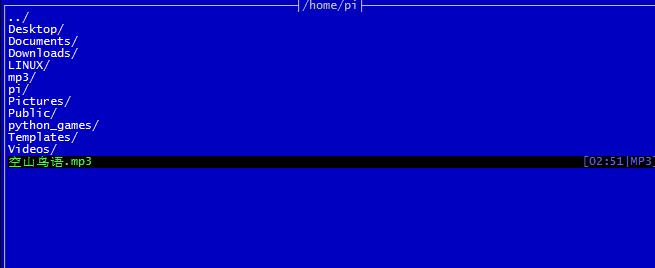
如果有声音的说明输出正常。如果不正常的话,解决方法有两种:
方法一: 在终端输入 alsamixer,按上下键就可以调节声音。

方法二:mocp 使用命令
mocp` 是一款开源的基于控制台的音乐播放器,也就是说在文本字符界面下使用的音乐播放器,支持 `MP3` 等音乐格式,也支持直接播放来自网络上的音乐文件,占用资源少,使用方便。
因为这是一款基于控制台的播放器,所以就没有图形界面,需要我们熟悉一下它的快捷操作命令,首先记住最关键的一个--调出帮助,里面包括所有的快捷命令键(注意,大小写对应不同命令): h 键,也就是在启动 mocp 后,按下 h 即可,再按一次取消帮助界面 最常用快捷键: mocp——启动进入播放器 q——退出播放器,后台播放 Q——彻底关闭播放器 上下键——选择歌曲 Enter——播放选定歌曲 s——停止播放 p或者是空格——暂停/播放 音量控制: ,——减小音量 .——增大音量 播放列表: a——将左面音乐加入到右边的播放列表 Tab键——进入右边的播放列表 d——从右边的播放列表移除歌曲 终端下的命令行参数: mocp [options] [FILE] -V 版本 -h 帮助信息 -D 错误信息 -S 仅仅使用服务端 -F 切换到前台播放 -R 切换音效 -m 切换到播放界面 -a 将歌曲添加到播放列表 -c 清除播放列表并退出 -f 切换到下一首歌曲 -r 切换到上一首歌曲 -p -l -x 结束mocp进程 -T 选择皮肤 -M 使用指定的文件夹,而不用默认的 -P 暂停播放 -U 取消暂停 -G 暂停/播放 -y 与其他客户端同步播放列表 -n 取消和其他客户端的播放列表同步 -i 输出当前曲目的相关信息 在终端下执行 `mocp` 可以进入主界面,主界面里的完整快捷键: g or \\:搜索 a:添加到播放列表 o:输入URL s:停止 p:暂停 Enter:播放 l:关闭播放列表窗口 x:切换到音量调整,按,.调整音量 b:上一首歌曲 n:下一首歌曲 ESC:退出搜索 q:切换到后台播放,可关闭终端窗口 up:上 down:下 left:后退歌曲进度 right:前进歌曲进度
安装配置可以系统shell执行的环境:
1. 安装工具:
sudo apt-get install sox

sudo apt-get install sox libsox-fmt-all
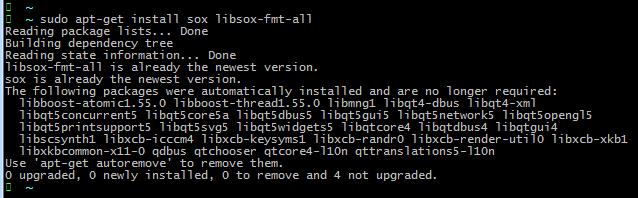
我们可以采用这个命令】测试环境是否成功:

建立MP3播放脚本:
#!/bin/bash
play ./mp3/空山鸟语.mp3
配置定时播放:
在终端输入:
crontab -e
在文件内添加(保存退出):
30 13 * * * /home/pi/mp3.sh
ubuntu 重设crontab -e的默认编辑器(当你第一次crontab -e选择编辑器的时候就会提醒你: 以后若要该改变选择, 输入select-editor):
sudo select-editor
以上是关于树莓派进阶之路 (036) - 树莓派的音频部分的主要内容,如果未能解决你的问题,请参考以下文章